Windows 11 est sans doute meilleur que Windows 10 à bien des égards, mais savez-vous ce qui peut le rendre encore meilleur ? Applications tierces.
Même si Windows 11 est livré avec des tonnes de nouvelles fonctionnalités qui minimisent le besoin d’applications tierces, il existe encore de nombreuses façons d’améliorer Windows 11 à l’aide d’applications.
Que vous recherchiez une meilleure sécurité, de meilleures performances ou que vous changiez l’apparence de Windows 11, il existe de nombreuses applications pour améliorer votre expérience Windows 11.
Pour vous aider à trouver les meilleures applications pour Windows 11, je liste certaines des applications les plus populaires pour Windows 11.
Table des matières
IObit Driver Booster — Mise à jour automatique des pilotes
Même si Windows 11 peut automatiquement mettre à jour les pilotes requis de votre PC pour le faire fonctionner, il dispose toujours d’une base de données de pilotes très basique et manque généralement les derniers pilotes. Vous aurez besoin d’une application tierce de mise à jour des pilotes pour mettre à jour automatiquement tous les pilotes, même si vous avez un ancien PC.

Je recommande fortement Amplificateur de pilote IObit à cet effet car il dispose d’une vaste base de données de plus de 8 millions de pilotes, et il met automatiquement à jour tous les pilotes en seulement deux clics. Même dans la version gratuite, cela ne limite pas fortement la vitesse de téléchargement et vous pouvez télécharger la plupart des pilotes les plus récents.
Bien qu’avec la version pro, vous puissiez obtenir une vitesse de téléchargement deux fois plus rapide et une plus grande base de données qui comprend certains des pilotes les moins connus. Alternativement, vous pouvez également donner Mise à jour du pilote Avast un essai, qui est connu pour fonctionner très rapidement et peut également résoudre les problèmes liés au pilote.
Avast One — Meilleur antivirus pour Windows 11
Une application antivirus est nécessaire pour la sécurité de votre PC. Cependant, une menace de virus PC est la moindre des préoccupations de nos jours. Avec une telle dépendance à Internet et aux services en ligne, nous avons besoin d’une protection avancée qui garantit la sécurité de notre PC et de nos activités en ligne. La meilleure solution de protection tout-en-un que j’ai trouvée est Avast Un.

Avast One protège non seulement votre PC contre les logiciels malveillants et les intrus à l’aide d’une protection antivirus et d’un pare-feu, mais il sécurise également votre activité en ligne à l’aide de plusieurs outils. Il bloque automatiquement les traceurs par les annonceurs et sécurise les connexions aux sites Web sensibles comme les banques ou les magasins en ligne.
Il existe même un VPN illimité intégré pour vous rendre anonyme en ligne et accéder à du contenu restreint. Il aide également à nettoyer votre PC et à mettre à jour les applications pour maintenir des performances et une sécurité optimales.
CCleaner – Application d’optimisation de PC
Vous ne voulez certainement pas une expérience Windows 11 lente. Une application d’optimisation Windows telle que CCleaner peut assurer le bon fonctionnement de votre PC en nettoyant automatiquement les données inutiles qui pourraient ralentir votre PC au fil du temps. CCleaner recherchera et supprimera automatiquement les fichiers temporaires et indésirables de votre PC pour s’assurer qu’il reste à des performances optimales au fil du temps. Vous pouvez également sélectionner manuellement des zones de votre PC pour nettoyer les données indésirables.
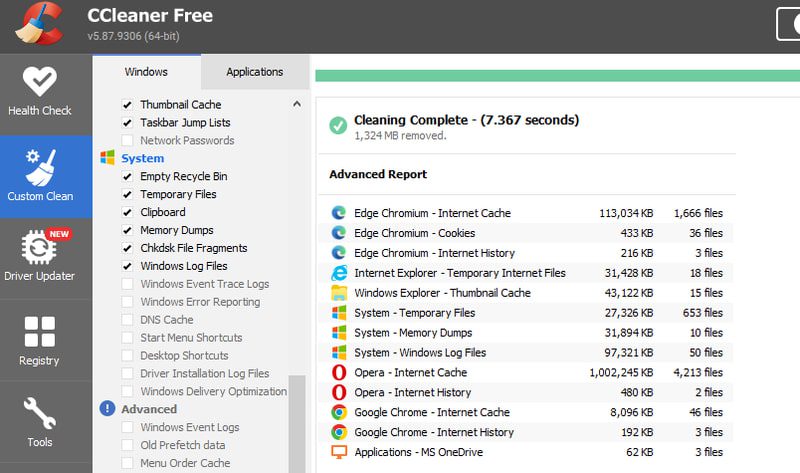
Il dispose également d’un tas d’autres outils comme un programme de mise à jour de logiciel, un essuie-glace de lecteur et même un nettoyeur de registre. Vous pouvez passer à la version Pro pour obtenir des fonctionnalités telles que le nettoyage automatique, le nettoyage du navigateur et leur nouvel outil de mise à jour des pilotes.
ThisIsWin11 — Personnalisez facilement Windows 11
Une application gratuite pour Windows 11 uniquement, CeciEstWin11 vous permet de personnaliser entièrement Windows 11 à partir d’une seule interface. Il analyse automatiquement votre PC pour recommander les modifications les plus courantes que vous pouvez appliquer pour améliorer votre expérience Windows 11. Il proposera des dizaines de changements, alors assurez-vous de tout lire et d’appliquer uniquement ceux dont vous avez besoin.
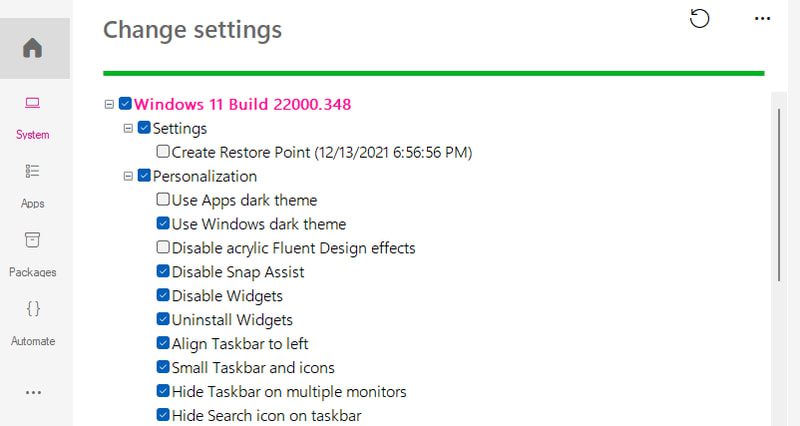
Outre la modification des paramètres de Windows 11, vous pouvez également supprimer les applications Windows 11 intégrées non requises en un seul clic. Il existe également une section Packages qui répertorie les applications tierces les plus utiles qui sont entièrement gratuites ou qui ont une bonne version gratuite. Vous pouvez sélectionner des applications ici pour les installer directement sans les rechercher dans le navigateur.
VLC Media Player – Meilleur lecteur multimédia pour Windows 11
Vous avez certainement besoin d’une application pour gérer tous vos besoins liés aux médias, et il n’y a pas de meilleure application gratuite que VLC Media Player. Il s’agit d’une application open source simple et légère tout en prenant en charge la liste la plus complète de formats vidéo et audio.
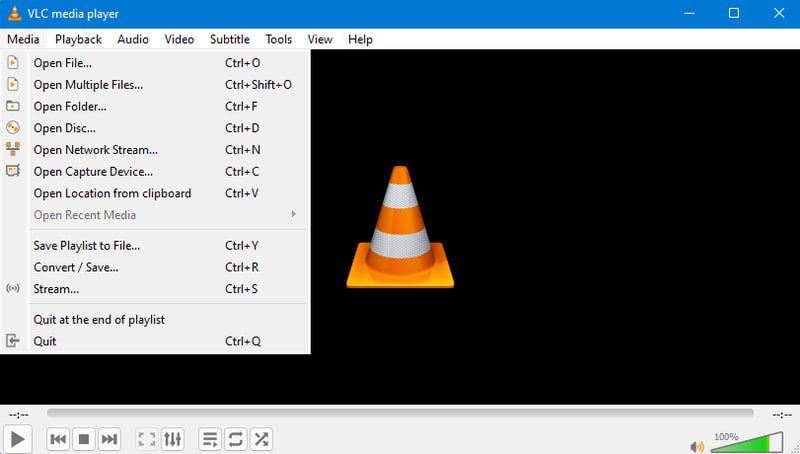
Vous pouvez à la fois lire des médias locaux et diffuser des vidéos directement depuis l’interface VLC, et ses vastes options de personnalisation audio/vidéo et de sous-titres garantissent la meilleure expérience. Si cela ne suffit pas, vous pouvez toujours ajouter plus de fonctionnalités au lecteur en utilisant des centaines de modules complémentaires tiers disponible gratuitement.
1Password — gérez les mots de passe en toute sécurité
Un gestionnaire de mots de passe est nécessaire car il y a tellement de sites Web qui nécessitent un compte, et utiliser le même mot de passe partout n’est pas sûr car un piratage de compte pourrait entraîner le piratage de tous les comptes. 1Password fait partie des meilleurs gestionnaires de mots de passe qui sécuriseront tous vos mots de passe dans un coffre-fort crypté protégé par un mot de passe et une authentification à deux facteurs.
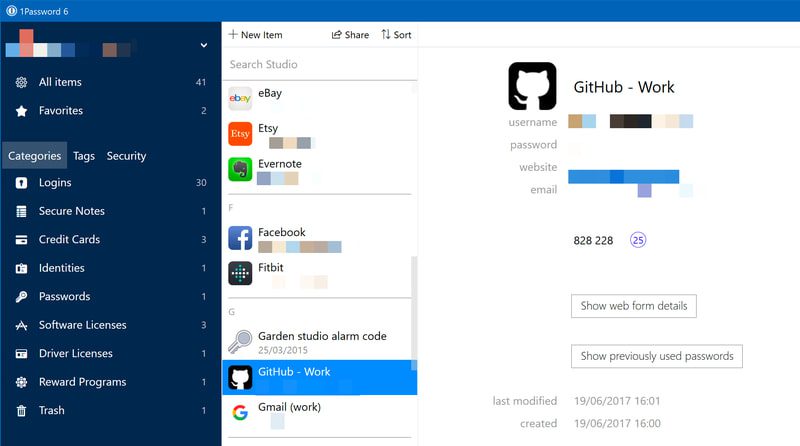
Non seulement vous pouvez sécuriser vos mots de passe, mais vous pouvez également stocker des documents sensibles en utilisant jusqu’à 1 Go d’espace. 1Password propose des packages dédiés aux particuliers, aux familles et aux entreprises, et vous pouvez tester chaque package en utilisant l’essai gratuit de 14 jours.
Si vous souhaitez en savoir plus sur 1Password, vous pouvez consulter notre examen approfondi de 1Password.
VeraCrypt — Créer des disques chiffrés.
J’ai déjà couvert les applications antivirus et de protection en ligne nécessaires, mais les disques cryptés pourraient vous intéresser si vous souhaitez améliorer davantage la sécurité de votre PC. Utilisant VeraCrypt, vous pouvez créer des disques chiffrés personnalisés en utilisant une partie de l’espace de votre disque dur. Les données à l’intérieur du disque ne peuvent être déchiffrées qu’à l’aide du mot de passe et sont immunisées contre les attaques par force brute.
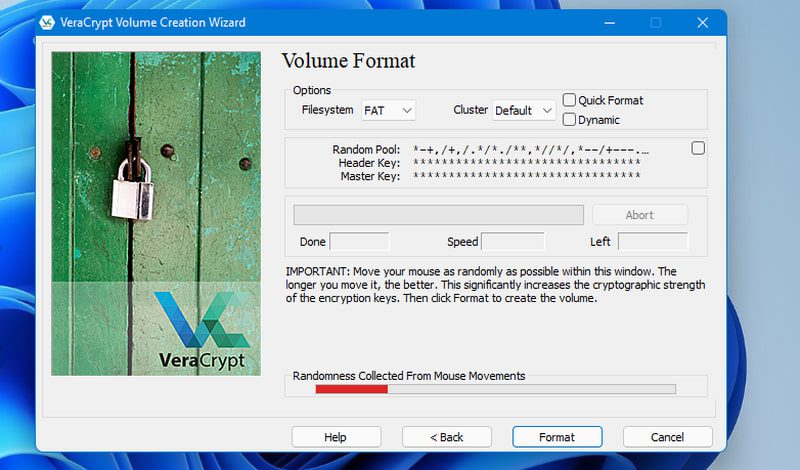
Vous pouvez conserver en toute sécurité des données sensibles à l’intérieur de ces disques, et sans le mot de passe, personne ne peut accéder aux données, pas même un virus. Il existe également une fonction de disque caché qui crée un faux disque que vous pouvez révéler si quelqu’un vous force à dire le mot de passe.
ProtonVPN — Meilleur VPN pour Windows 11
Que vous souhaitiez rester anonyme en ligne, accéder à du contenu restreint ou simplement réduire le ping dans les jeux en ligne, obtenir un VPN est une excellente idée. Si vous n’utilisez pas Avast One pour VPN ou si vous avez besoin d’un VPN dédié, je vous recommande ProtonVPN.
Sa version gratuite n’a aucune limite et vous permet d’accéder à 24 serveurs situés dans 3 pays. Bien que la vitesse de connexion soit limitée dans la version gratuite, je n’ai personnellement constaté aucune diminution notable lors des jeux et de la navigation.
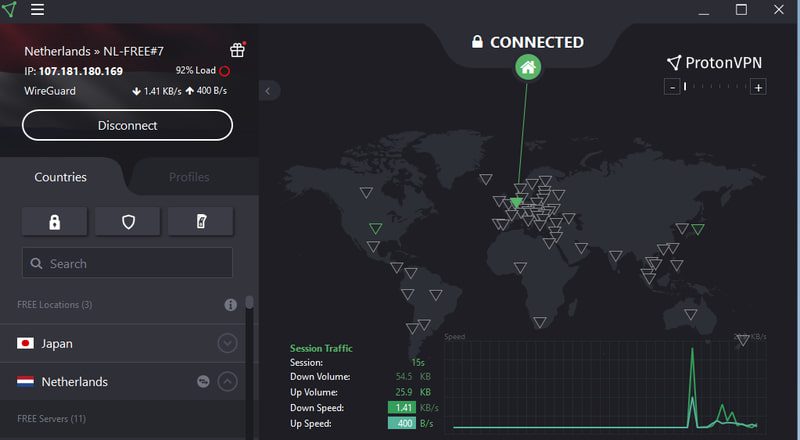
Avec l’abonnement Plus, vous pouvez vous connecter à plus de 1500 serveurs dans 61 pays sans affecter la vitesse de connexion. Les autres fonctionnalités incluent le bloqueur de publicités, antidémarreuraccès à des services de streaming restreints, partage de fichiers P2P, etc.
Plus important encore, il est basé en Suisse, de sorte que les lois strictes sur la confidentialité du pays garantissent également qu’aucune partie puissante ne peut accéder à vos données de force.
7-Zip — Compresser/Décompresser les fichiers
Même si Windows 11 peut compresser et décompresser des fichiers/dossiers de manière native, cette fonction est très basique. Si vous utilisez souvent des fichiers zip, vous devriez certainement vous procurer un outil de compression tiers comme 7-Zip. Il vous permet de compresser/décompresser rapidement plusieurs fichiers simultanément, et vous pouvez même crypter les données pour plus de sécurité.
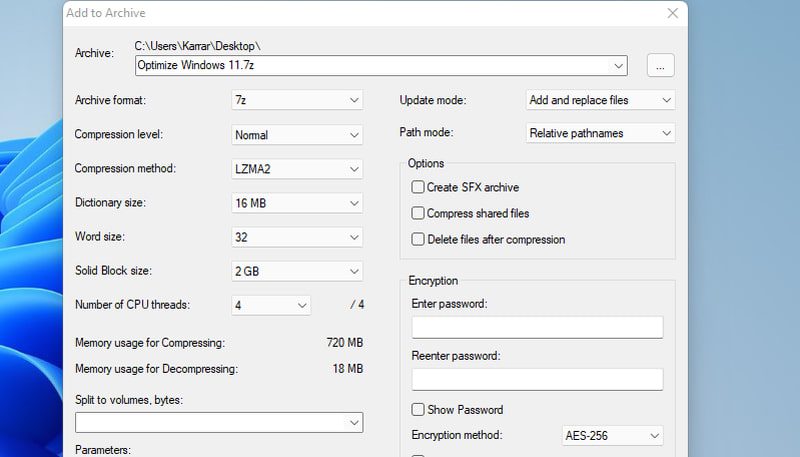
Vous pouvez sélectionner les niveaux/méthodes de compression et même la taille des blocs afin de pouvoir également compresser des fichiers volumineux. Vous pouvez également gérer et mettre à jour les archives car il dispose de plusieurs options pour mettre à jour les fichiers compressés existants.
C’est léger, gratuit et fonctionne directement depuis le menu contextuel. Honnêtement, il n’y a aucun inconvénient à avoir cette application, car il s’agit d’une mise à niveau directe de la fonction native.
Gestionnaire de téléchargement Internet — Gérer les téléchargements
Si vous téléchargez souvent des fichiers volumineux, vous devez utiliser un gestionnaire de téléchargement dédié plutôt que le navigateur. Télécharger Internet Gestionnaire est l’un des meilleurs gestionnaires de téléchargement qui peut accélérer les téléchargements jusqu’à 5 fois en créant plusieurs connexions à la source de téléchargement.
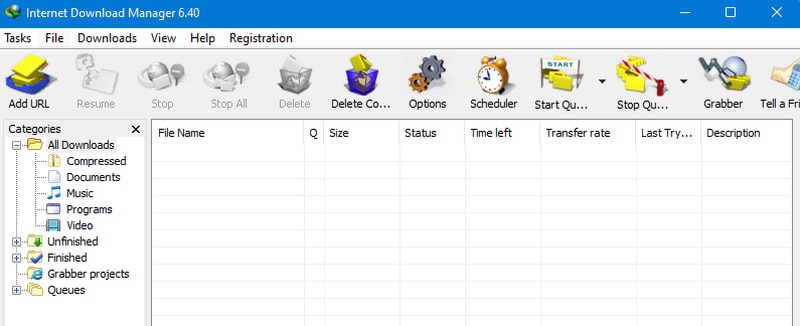
J’ai déjà utilisé de nombreux gestionnaires de téléchargement, et Internet Download Manager s’est avéré être le plus cohérent pour augmenter la vitesse de téléchargement, peu importe où je télécharge. Il prendra automatiquement en charge tous les liens de téléchargement sur lesquels vous cliquerez et vous permettra de les gérer dans son interface.
Vous pouvez suspendre/reprendre les téléchargements, programmer les téléchargements, télécharger en masse le contenu du site Web, limiter les téléchargements, analyser les téléchargements à la recherche de virus, et bien plus encore. Il a un essai gratuit entièrement fonctionnel de 30 jours, et ensuite, vous devez acheter l’application.
Greenshot — Application de capture d’écran
Même si Windows propose de nombreuses façons de prendre des captures d’écran, vous avez toujours besoin d’un outil de capture d’écran dédié si vous souhaitez un meilleur contrôle. je recommande toujours Greenshot pour Windows car il est open-source et entièrement gratuit. Il offre plusieurs façons de prendre des captures d’écran et vous pouvez les enregistrer automatiquement dans un emplacement prédéfini.
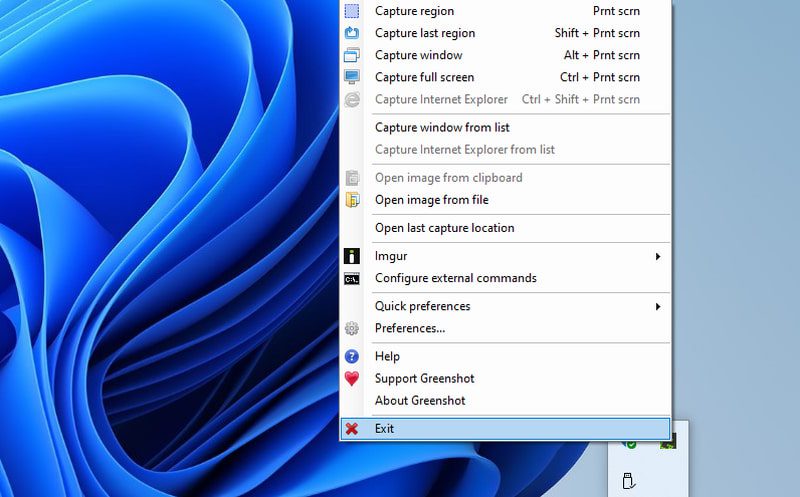
Vous pouvez également télécharger automatiquement des captures d’écran sur des sites Web de gestion de photos en ligne ou simplement les copier/coller où vous le souhaitez. Bien qu’il ait un éditeur d’images intégré, il est minimal et n’offre que des annotations de base. Si l’édition de capture d’écran vous intéresse, je vous recommanderai PicPick à la place, car il dispose d’un éditeur d’images à part entière.
Braina — Alternative à Cortana
Même si Cortana ne vous dérangera pas dans Windows 11 si vous ne voulez pas utiliser la fonctionnalité, mais si vous voulez toujours un assistant IA, alors Braine peut être un excellent remplaçant. Il fait à peu près tout ce que Cortana peut faire et bien plus encore.
Vous pouvez rechercher des éléments en ligne, rechercher sur le PC, ouvrir des applications/fichiers, poser des questions, gérer les horaires et les rappels, et essentiellement tout ce que Cortana peut faire.
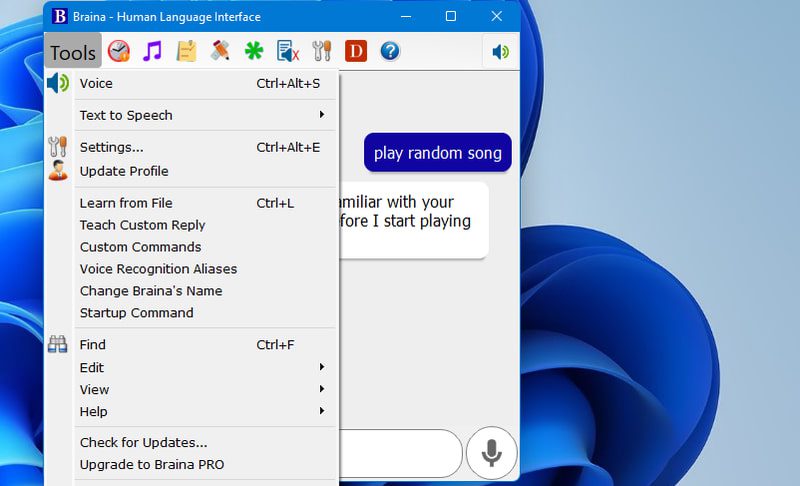
En parlant de ses fonctionnalités uniques, il peut utiliser la synthèse vocale pour taper n’importe où dans votre voix, contrôler entièrement le PC avec la voix à l’aide de votre téléphone, créer des macros clavier/souris personnalisées, la synthèse vocale et résoudre des problèmes mathématiques complexes.
L’équipe derrière Braina essaie de créer un logiciel de cerveau artificiel qui a des capacités cognitives comme les humains. Plus vous conversez avec l’application, mieux elle deviendra. Vous pouvez l’aider à apprendre de nouvelles choses, et il s’en souviendra la prochaine fois que vous poserez des questions à ce sujet.
Mots de fin
Je pense qu’un programme de mise à jour de pilotes, un antivirus et une application d’optimisation de PC sont nécessaires pour des performances et une sécurité stables du PC, et les applications que j’ai recommandées sont parmi les meilleures de leur catégorie. Bien que si vous en voulez plus, le reste des applications complétera parfaitement votre expérience Windows 11.
Améliorez votre expérience Windows 11 avec ces hacks de registre.
Et, si vous n’avez toujours pas Windows 11, jetez un coup d’œil à cet ordinateur portable Windows 11 le plus vendu.

